Похожие презентации:
Электронная почта. Урок 4
1.
Урок 4"Электронная
почта "
2.
Электронная почтаЭлектронные почты можно
создавать на разных сайтах. Мы
возьмем самый распространенный –
Mail.ru.
3.
Открываем любой из браузеровГугл Хром
Мозилла
Опера
Explorer
Эксплорер
Яндекс браузер
4.
Электронная почтаВобьем в поисковую систему слова
- Mail.ru.
5.
Электронная почта6.
Электронная почта7.
Электронная почта• Теперь мы
можем
зарегистрир
овать свою
почту.
Давайте
посмотрим
в правый
верхний угол
и найдем
это:
8.
Электронная почта• Нажимаем
«Создать
почту»
9.
Электронная почта• У нас появляется
такое поле,
которое нужно
заполнить.
• Пишем свои ФИ
• Дату рождения
• Пол
• Имя почты
английскими
буквами.
• Пароль тоже
английскими
буквами.
• Телефон тоже
лучше указать,
он пригодится,
если вдруг вы
забудете пароль.
10.
Электронная почта• Если при
вводе имени
почтового
ящика
вышло
сообщение,
что
аккаунт с
таким
названием
существуе
т, то
нужно
придумать
другой.
11.
Электронная почта• Мой личный секрет, чтобы не
забыть имя почты и долго не
подбирать свободный аккаунт,
можно использовать в названии
свой номер телефона. Конечно
только тогда, когда не боитесь его
огласки.
• Например: 89(ваш номер)@mail.ru
• Аккаунт - это учетная запись на
сайте, портале или в мобильном
приложении. Проще говоря – имя.
12.
Электронная почта• Далее придумываем пароль. Он
должен состоять из цифр и
английских букв и состоять не
менее чем из 8 символов.
• Пароль нужно ввести два раза,
чтобы не ошибиться. Чем больше
символов, тем надежнее пароль!
• Сразу запишите пароль и имя
почты на листочке!!!
13.
Электронная почта• Нажимаем синюю кнопку
зарегистрироваться.
• Сайт предлагает нам ввести
символы. Давайте их введем.
• Нажмем «Продолжить»
14.
Электронная почта• Теперь вы можете выбрать фон вашей почты.
Посмотрите какая картинка вам больше
нравится, нажмите на нее..
• Затем нажмите кнопку «Сохранить».
15.
Электронная почта• Нажмите «Закончить»
16.
Электронная почта• Поздравляю! Теперь у вас есть электронная
почта!
• И в ней у вас три непрочитанных письма.
17.
Электронная почта• Непрочитанные письма выделены жирным
цветом, а рядом синяя точка.
• Наведите курсор и нажмите левой кнопкой.
Письмо откроется.
18.
Электронная почта• Теперь вы можете прочитать письмо.
• Первые три письма просто информационные
от самого сайта майл.ру. Их можно просто
открыть.
19.
Электронная почта• У нас появилось окно для написания письма.
20.
Электронная почта• В графе «Кому» мы пишем электронную
почту того, кому хотим отправить.
• В адресе электронной почты обязательно
присутствует значок @ (в народе "Собака").
21.
Электронная почта• Напишите любой текст письма, наведя
курсор в поле письма, пока не появится
мигающая палочка курсора. Далее
нажмите отправить
22.
Электронная почта• Напишите любой текст письма
• Например: «Добрый день, Татьяна! Мы
изучаем почту».
23.
Электронная почта• Нажмите отправить
24.
Электронная почта• Письмо отправлено! Ура!
25.
Электронная почта• А теперь
обратим
внимание на это
поле
• В разделе
«Входящие» мы
увидим все
письма, которые
нам приходят
• А в разделе
«отправленные»,
которые мы
отправили.
• Давайте
посмотрим!






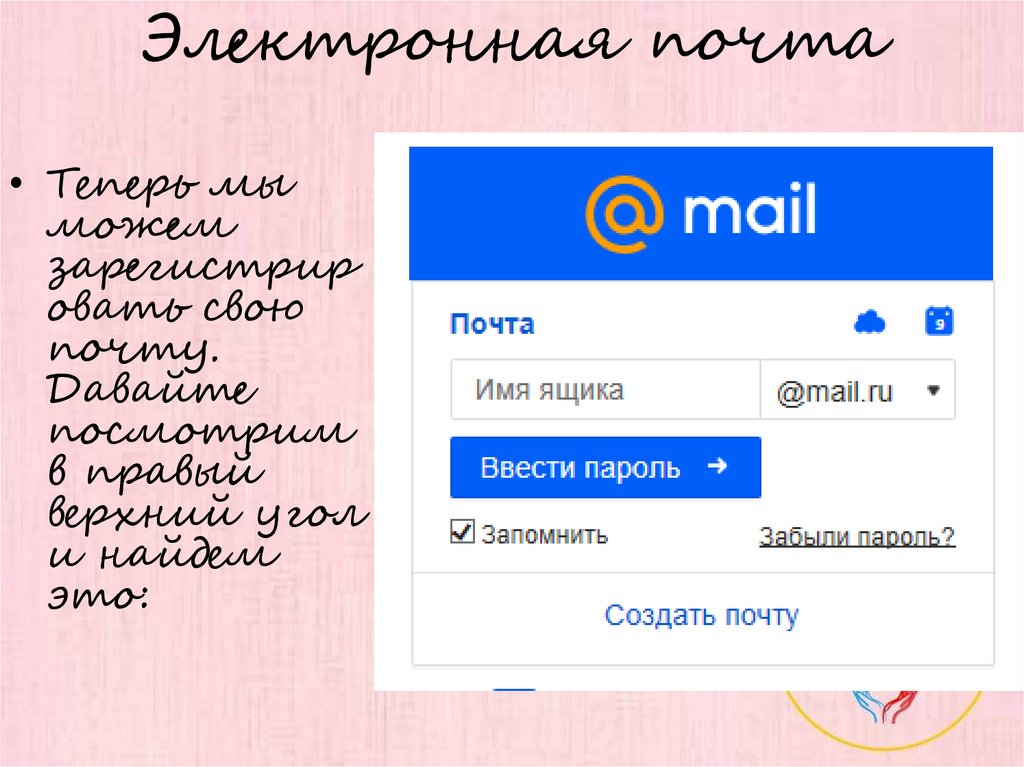




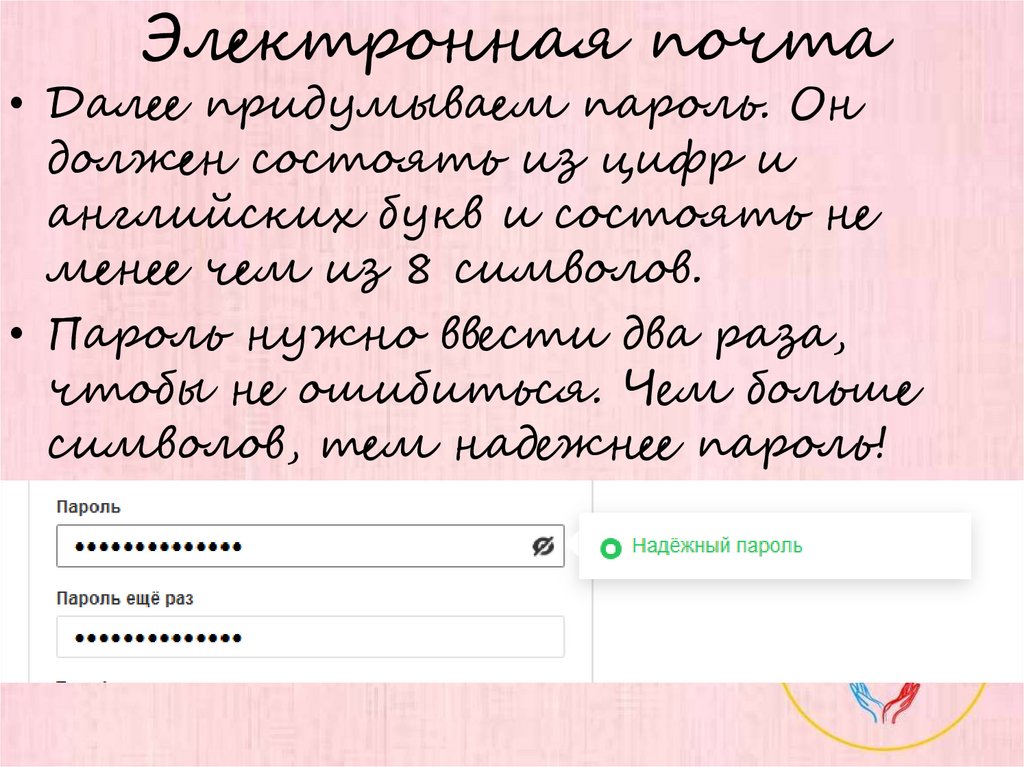



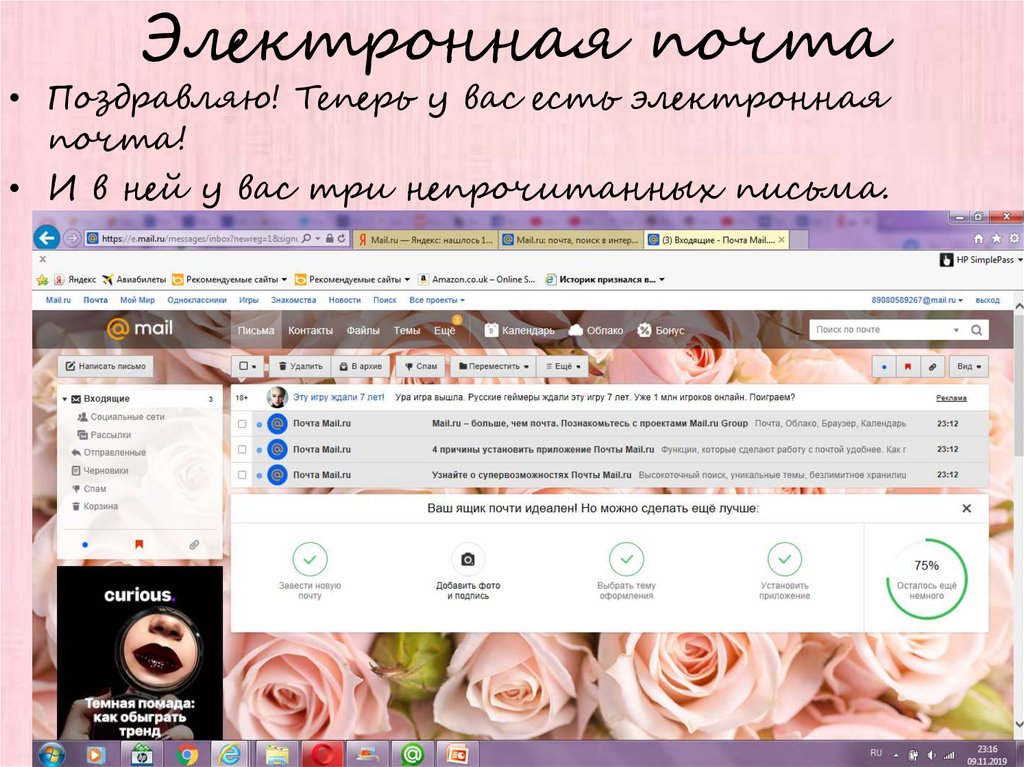
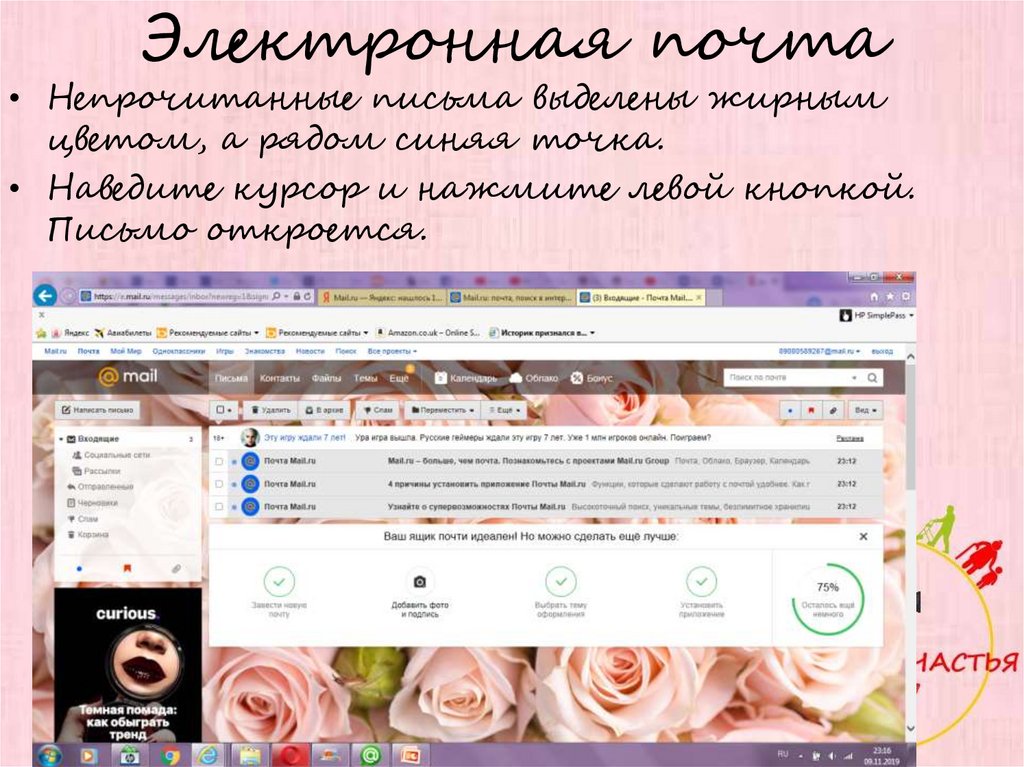

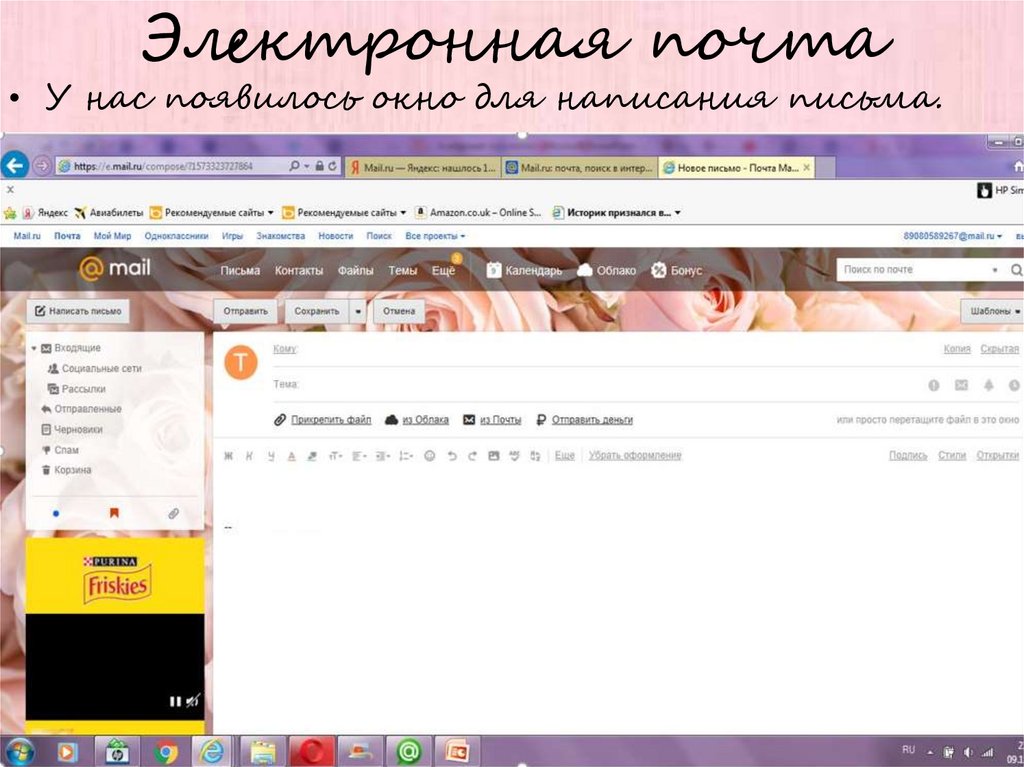




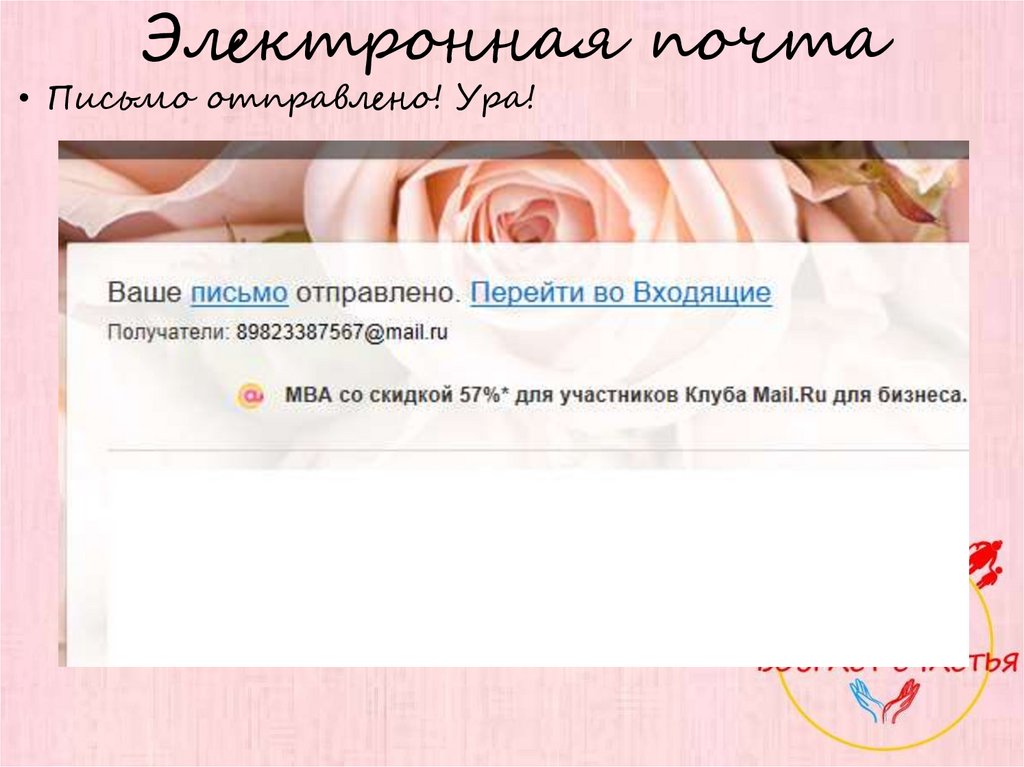


 Интернет
Интернет








